6 Решения за грешката “Aw, Snap!” в Google Chrome

Разберете как да се справите с грешката “Aw, Snap!” в Chrome, с списък на ефективни методи за решаване на проблема и достъп до сайтовете, които желаете.
Мениджърите на пароли са страхотни в съхраняването на вашите данни за вход за всеки акаунт, който имате. Те ви предлагат възможността да копирате потребителски имена и пароли в клипборда си, за да ви спестят от необходимостта да ги въвеждате. Това помага допълнително да се насърчи използването на по-дълги и по-сложни пароли, тъй като почти никога не се налага да ги въвеждате ръчно.
Забележка: За съжаление това може да бъде малко досадно на платформи, които не предлагат приложение за вашия мениджър на пароли, като например смарт телевизори. В някои случаи може да се наложи да въвеждате дългата си и сложна парола.
Едно от хубавите предимства на използването на разширението на браузъра за мениджъри на пароли е, че след това може да попълва формуляри вместо вас, вместо да се налага да ги копирате и поставяте ръчно. Това се предлага в два формата, като ръчно се избира запис от панела за разширение, за да се попълни автоматично, и като разширението автоматично въвежда подробности, когато страницата се зареди. Автоматичното попълване на вашите идентификационни данни при зареждане на страницата е наистина приятна функция, която ви спестява усилията дори да се налага да намерите правилния запис във вашия трезор.
Забележка: Понастоящем с Bitwarden автоматичното попълване на данни за вход при зареждане на страницата е експериментална функция. При нашето тестване функцията работи без проблем, но пробегът ви може да варира.
Автоматичното попълване изисква да използвате разширението за браузър Bitwarden, така че не забравяйте да го инсталирате. Можете да намерите връзки към разширението за редица браузъри на страницата за изтегляне на Bitwarden тук . С инсталирано разширение на браузъра щракнете върху иконата на разширение Bitwarden, за да отворите прозореца за разширение. След това превключете към раздела „Настройки“, след това превъртете до дъното и щракнете върху „Опции“.
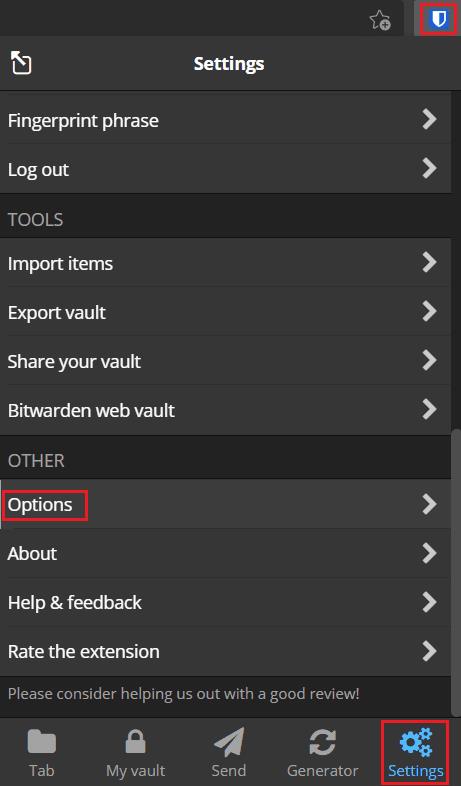
Отворете панела за разширение, след което щракнете върху „Опции“ в долната част на раздела „Настройки“.
На страницата с опции поставете отметка в квадратчето на първия елемент с надпис „Активиране на автоматично попълване при зареждане на страницата“.
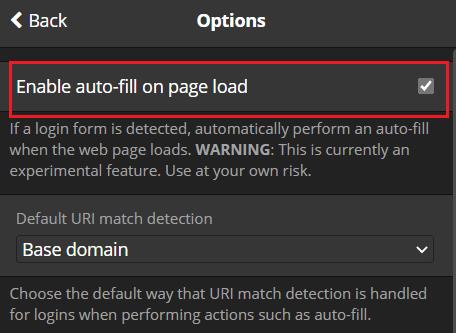
Поставете отметка в горната опция с надпис „Активиране на автоматично попълване при зареждане на страницата“.
С активирано автоматично попълване при зареждане на страницата, Bitwarden автоматично ще въвежда потребителски имена и пароли в откритите формуляри за вход. Това ще се случи само ако URL адресът на уебсайта съвпада с URL адреса на записа във вашия трезор. Ако искате функцията да работи, уверете се, че вашите записи в трезора имат URL адреси, свързани с тях. Като следвате стъпките в това ръководство, можете да активирате автоматичното попълване на идентификационни данни с разширението на браузъра Bitwaden.
Разберете как да се справите с грешката “Aw, Snap!” в Chrome, с списък на ефективни методи за решаване на проблема и достъп до сайтовете, които желаете.
Spotify може да има различни обичайни грешки, като например музика или подкасти, които не се възпроизвеждат. Това ръководство показва как да ги поправите.
Изчистете историята на изтеглените приложения в Google Play, за да започнете отначало. Предлагаме стъпки, подходящи за начинаещи.
Имали ли сте проблем с приложението Google, което показва, че е офлайн, въпреки че имате интернет на смартфона? Прочетете това ръководство, за да намерите доказаните решения, които работят!
Ако се чудите какво е този шумен термин fog computing в облачните технологии, то вие сте на правилното място. Четете, за да разберете повече!
В постоянно променящия се свят на смартфоните, Samsung Galaxy Z Fold 5 е чудо на инженерството с уникалния си сгъваем дизайн. Но както и да изглежда футуристично, той все още разчита на основни функции, които всички използваме ежедневно, като включване и изключване на устройството.
Ако не сте сигурни какво означават импресии, обхват и взаимодействие във Facebook, продължете да четете, за да разберете. Вижте това лесно обяснение.
Уеб браузърът Google Chrome предоставя начин да промените шрифтовете, които използва. Научете как да зададете шрифта по ваше желание.
Вижте какви стъпки да следвате, за да изключите Google Assistant и да си осигурите малко спокойствие. Чувствайте се по-малко наблюдавани и деактивирайте Google Assistant.
Как да конфигурирате настройките на блокера на реклами за Brave на Android, следвайки тези стъпки, които могат да се извършат за по-малко от минута. Защитете се от натрапчиви реклами, използвайки тези настройки на блокера на реклами в браузъра Brave за Android.







